Page 1
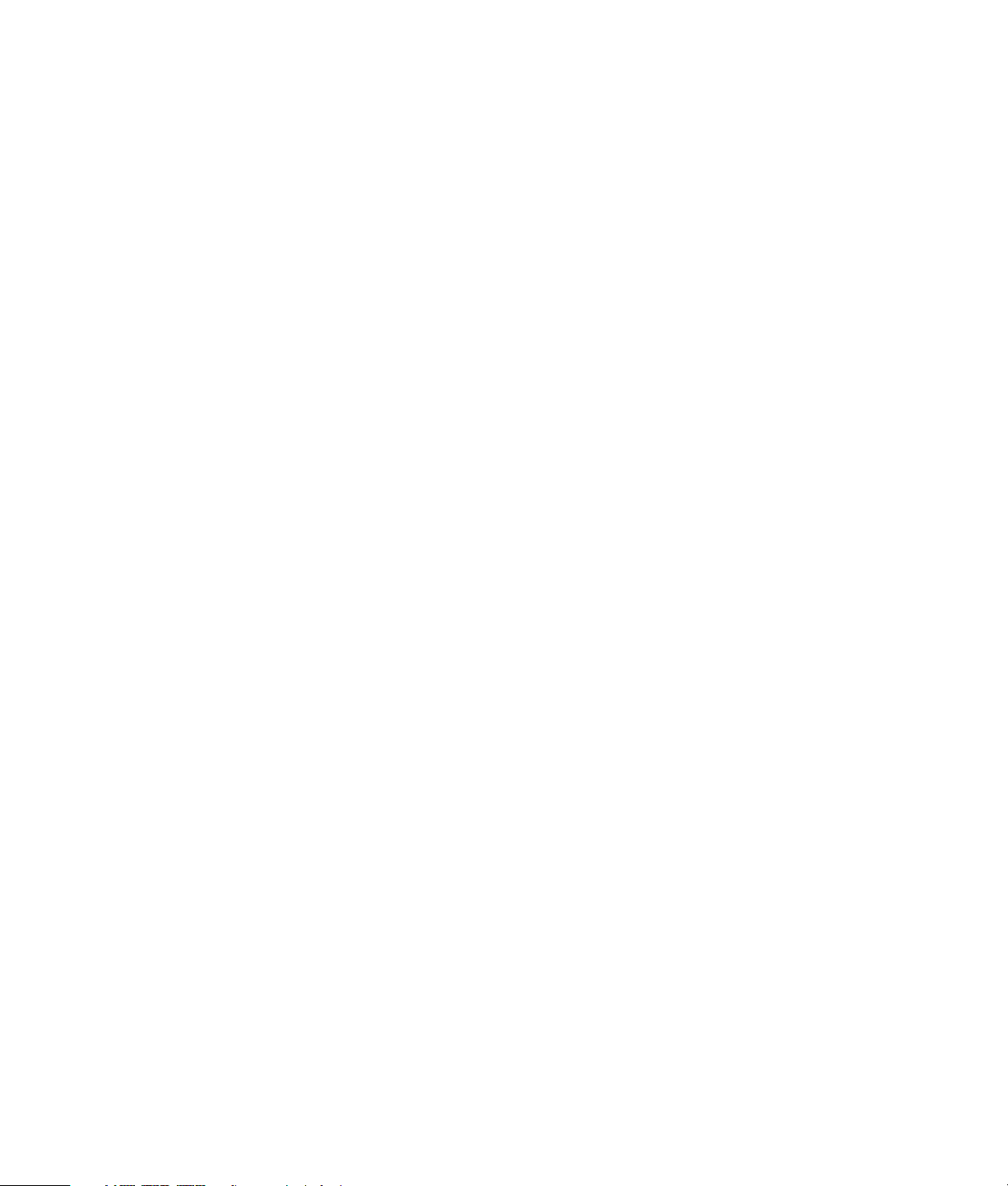
HP Pocket Media Drive
Användarhandbok
book title
Page 2
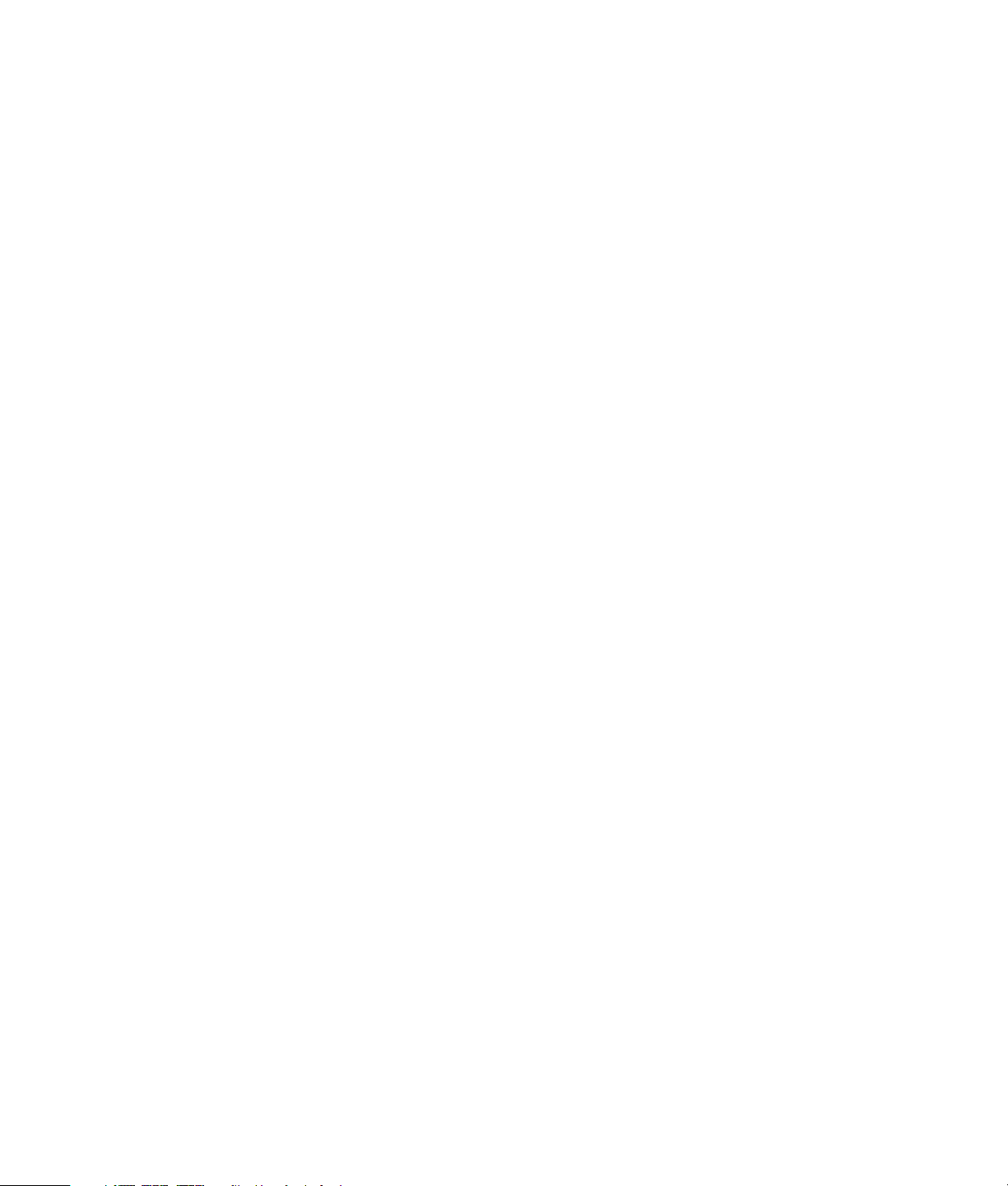
Garantiansvar för HP:s produkter och tjänster definieras i de
garantibegränsningar som medföljer sådana produkter och tjänster. Ingenting i
denna text skall anses utgöra ytterligare garantiåtaganden. HP ansvarar inte för
tekniska fel, redigeringsfel eller för avsaknad av information i denna text.
HP tar inget ansvar för användning eller pålitlighet hos programvara eller
utrustning som inte har levererats av HP.
Dokumentet innehåller märkesinformation som skyddas av upphovsrätt. Ingen del
av detta dokument får fotokopieras, reproduceras eller översättas till ett annat
språk, utan föregående skriftligt medgivande från HP.
Hewlett-Packard Company
P.O. Box 4010
Cupertino, CA 95015-4010
USA
Copyright © 2006–2007 Hewlett-Packard Development Company, L.P.
HP stöder lagligt utnyttjande av tekniken och uppmuntrar inte till att våra produkter
ska användas för andra syften än de som är tillåtna enligt
upphovsrättsbestämmelser.
Informationen i det här dokumentet kan ändras utan föregående meddelande.
Page 3
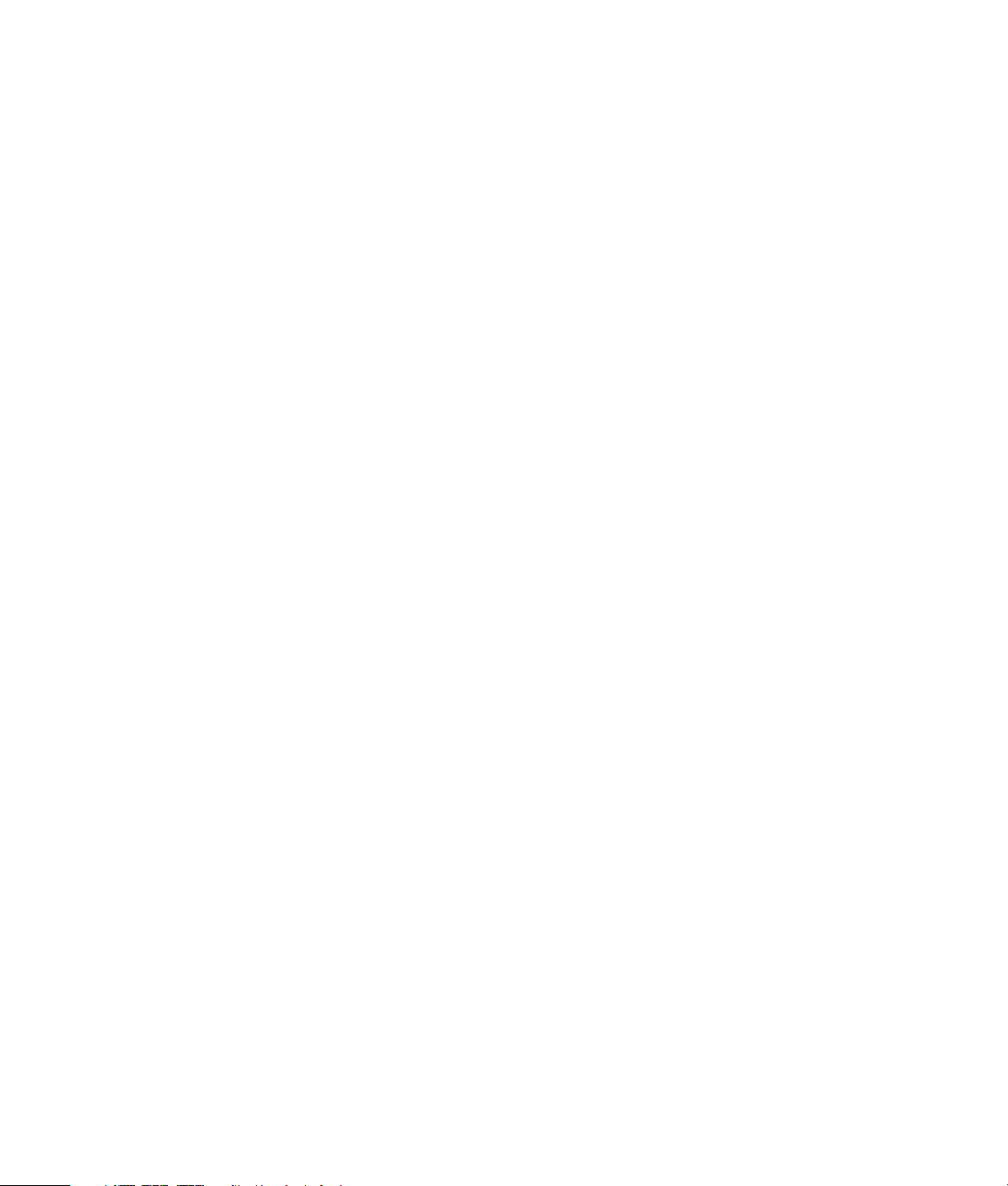
Innehållsförteckning
Inledning ....................................................................................... 1
Säkerhetsinformation.................................................................................1
Skötsel och hantering av HP Pocket Media Drive..........................................1
HP Pocket Media Drive – komponenter........................................................1
HP Pocket Media Drive – funktioner ............................................................2
Systemkrav ................................................................................... 2
Komma igång med HP Pocket Media Drive.................................... 2
Sätta i HP Pocket Media Drive i en HP-dator med ett inbyggt enhetsfack .........2
Indikatorer och anslutningar på enheten......................................................3
Ansluta enheten till en dator utan enhetsfack................................................3
Hitta enheten ...........................................................................................4
Koppla bort enheten .................................................................................4
Installera drivrutiner och programvara.........................................................5
Formatera enheten för Windows ................................................... 5
Formatera om enheten till filsystemet FAT32 .................................................5
Använda programvaran till HP Pocket Media Drive ....................... 6
Använda programvaran Roxio BackUp MyPC for HP....................................6
Återställa skadade eller raderade filer.........................................................7
Överföra filer till en annan dator manuellt ...................................................7
Spela spel................................................................................................7
Använda HP Pocket Media Drive med en HP-dator och enhetsfack för
Pocket Media Drive...................................................................................8
Felsökning..................................................................................... 8
Innehållsförteckning
iii
Page 4
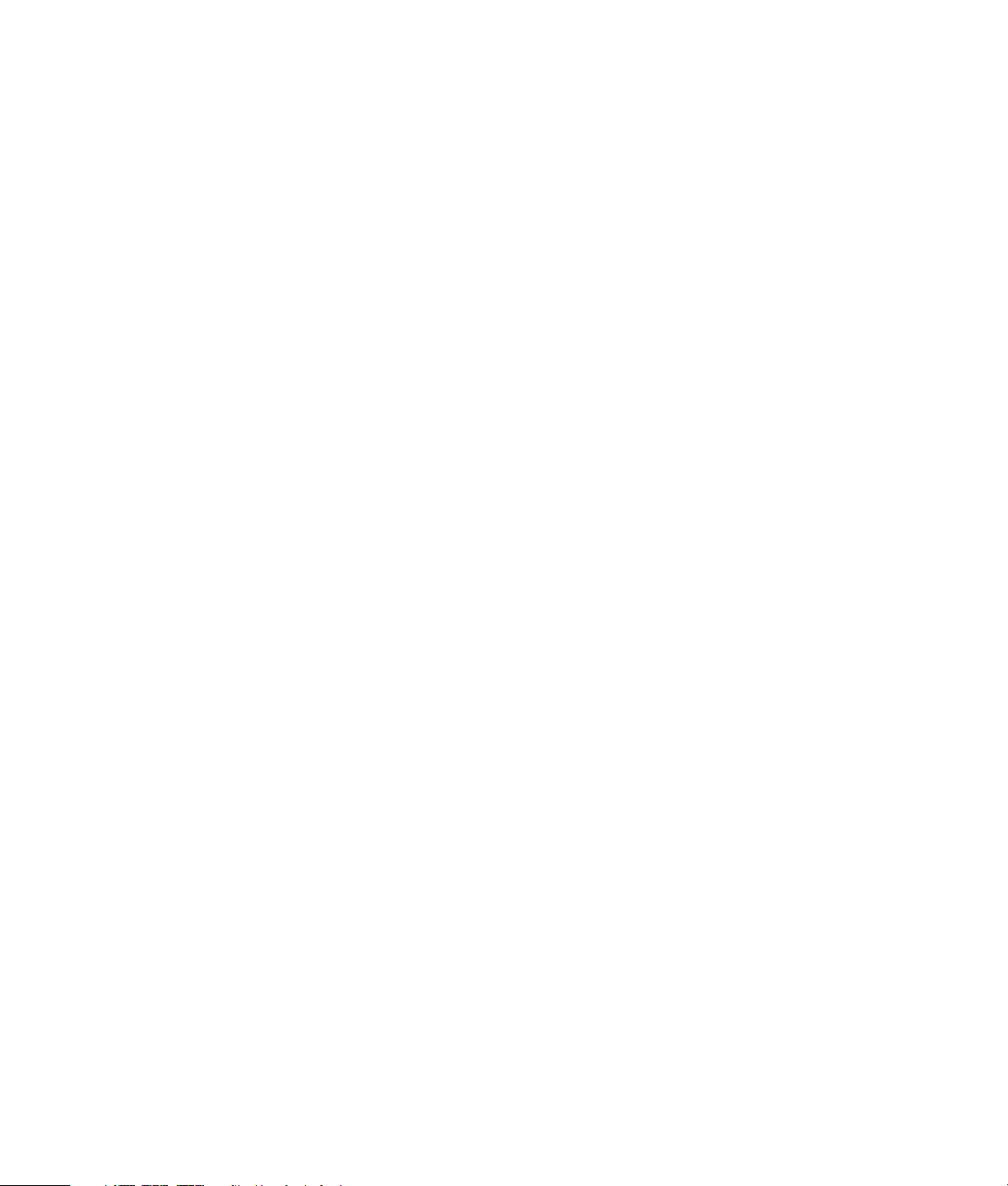
Hjälp ............................................................................................. 8
HP Pocket Media Drive – specifikationer ........................................ 9
Information om säkerhet och överensstämmelse med FCC-regler
(gäller endast USA) ..................................................................................9
DOC-överensstämmelse (gäller endast Kanada) ......................................... 10
Avfallshantering för privata hushåll inom EU (gäller endast EU).................... 10
EMI-överensstämmelse (gäller endast EU) ..................................................10
iv HP Pocket Media Drive Använderhandbox
Page 5
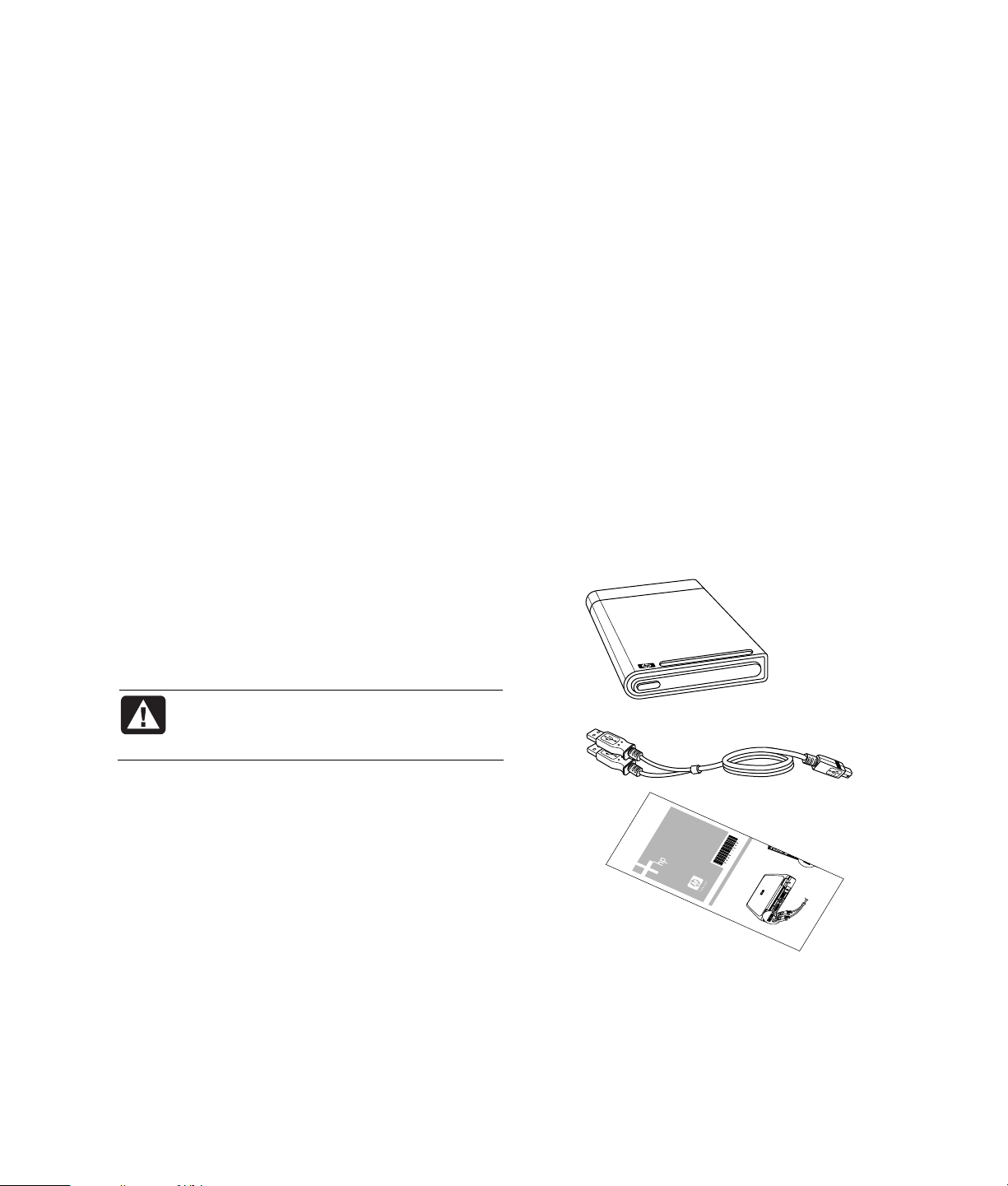
Inledning
S
ER
IA
L
E
T
H
E
R
N
E
T
O
U
T
I
N
Copyright © 2006 Hewlett-Packard Development Company, L.P.
Printed in www.hp.com
1b
HP Pocket Media Drive
Tack för att du valde HP Pocket Media Drive. Det är
en extern hårddiskenhet med stor överföringskapacitet
där du snabbt och enkelt kan spara mediafiler som
digitala fotografier, musik, videoklipp och andra filer.
Du ansluter HP Pocket Media Drive till en
USB 2.0- eller USB 1.1-kontakt på datorns framsida
eller baksida.
HP Pocket Media Drive är också utformad på så sätt
att den passar inuti ett horisontell eller vertikal
enhetsfack i vissa Hewlett-Packard-datorer.
HP Pocket Media Drive levereras med programvara
för säkerhetskopiering (endast vissa modeller) som går
att använda till de flesta Microsoft
operativsystem.
®
Windows™
• Försök inte öppna enhetens hölje. Det gör garantin
ogiltig.
• Ställ inte enheten på sidan eftersom den då kan
falla och skadas.
• Koppla inte bort några kablar innan du har kopplat
bort enheten via operativsystemet.
• Ställ inte vätskor eller drycker på enheten. Vätska
kan skada elektroniken.
• Blockera inte luftflödet runt enheten när den är
i gång.
• Placera inget ovanpå enheten eftersom det kan
göra att den överhettas och skadas.
HP Pocket Media Drive – komponenter
Komponenterna i HP Pocket Media Drive visas nedan:
Säkerhetsinformation
HP Pocket Media Drive är avsedd att användas som
en stationär enhet. Det är viktigt att du hanterar
enheten försiktigt för att undvika skador på
maskinvaran och dataförluster. Läs nedanstående
varningar innan du försöker installera, använda eller
flytta HP Pocket Media Drive:
Skötsel och hantering av HP Pocket Media Drive
VARNING! Varningarna som gäller
hanteringen av HP Pocket Media Drive
anges nedan.
• Flytta inte enheten när den är i gång, för att
undvika skador på maskinvaran och dataförluster.
Flytta enheten bara när du har kopplat bort den
och stängt av den via operativsystemet.
• När enheten har körts under en längre tid kan
aluminiumhöljet på HP Pocket Media Drive bli
mycket varmt. Detta är en del av enhetens
avancerade design och helt normalt.
• Flytta inte datorn när enheten är ansluten till en
USB-port eller när den sitter i ett av enhetsfacken i
en specialdesignad HP-dator.
• Felaktig hantering, t.ex. om du tappar enheten, kan
orsaka dataförluster och göra garantin ogiltig.
• Förformaterad USB 2.0 extern hårddisk (A)
• 0,5 meter USB 2.0 ström- och datakabel (B)
• Snabbstartguide (C)
• Begränsad garanti och supporthandbok (visas inte)
A
B
C
HP Pocket Media Drive Använderhandbox 1
Page 6

HP Pocket Media Drive – funktioner
OBS! Information om hur du kopplar bort enheten
finns i “Koppla bort enheten” på sidan 4.
VARNING! Undvik skador på
maskinvaran och dataförluster genom att
läsa “Säkerhetsinformation” i början av
detta dokument innan du installerar och
använder HP Pocket Media Drive.
HP Pocket Media Drive är en förformaterad, portabel
extern hårddisk där du snabbt och enkelt kan spara
stora mängder digital musik, digitala bilder, inspelade
tv-program, spel och andra filer.
Vissa HP-datorer har ett särskild enhetsfack där du kan
installera och ta bort HP Pocket Media Drive utan att
först behöva stänga av datorn och utan att använda
en USB-kabel.
HP Pocket Media Drive har följande egenskaper:
Plug and Playinstallation på de
flesta datorer
Stor
lagringskapacitet
Inbyggd
programvara
(endast vissa
modeller)
Kompatibilitet Fungerar tillsammans med de
Litet format Enheten är liten och lätt.
Koppla bort utan
att stänga av
datorn
Förformaterad Den här enheten är
Använder USB 2.0 för
strömförsörjning och hög
överföringshastighet med
bakåtkompatibilitet till
USB 1.1.
Den stora lagringskapaciteten
gör att du enkelt kan spara
filer från digitala kameror,
videokameror och
MP3-spelare.
Gör att du kan
säkerhetskopiera och hantera
ett stort antal filer.
Säkerhetskopiera för ökad
datasäkerhet och snabb
överföring av data mellan
datorer.
flesta stationära och bärbara
datorer och alla Plug and Playportar, vilket innebär att du
kan dela filer mellan datorer.
När du kopplar bort enheten
behöver du inte stänga av
datorn.
förformaterad i NTFS
(NT filsystem).
OBS! Den visade kapaciteten i enheten är något
mindre än den som anges på förpackningen. Det är
normalt.
Systemkrav
Följande är minimikraven på systemet:
• Windows ME, XP eller Vista
• 32MB RAM eller mer enligt kraven i Windows
• Ledig USB 1.1- eller 2.0-port, beroende på modell
Komma igång med HP Pocket Media Drive
Du kommer lätt igång med din enhet genom att följa
några få enkla instruktioner. Anslut först HP Pocket
Media Drive till din dator genom att använda den
medföljande USB-kabeln eller genom att sätta i
enheten i en HP-dator med lämpligt enhetsfack (tillval).
Därefter installerar du programvara och drivrutiner
som finns på enhetens hårddisk. Se
installationsanvisningarna för programvara och
drivrutiner på baksidan av installationsaffischen eller i
Begränsad garanti och supporthandbok.
Sätta i HP Pocket Media Drive i en HP-dator med ett inbyggt enhetsfack
Din enhet är designad för att fungera tillsammans med
de flesta datorer som en extern enhet som ansluts med
USB-kabel, men den kan även sättas i
specialdesignade HP-datorer. Dessa datorer har ett
speciell enhetsfack för enheten med en intern
USB-anslutning. Enheten kan lätt sättas i och tas ur
hårddiskfacket utan att du behöver stänga av datorn.
Detta kallas för warm swappable (direktutbytbar).
Enhetsfacken kan vara lodräta eller vågräta, beroende
på datormodellen.
2 HP Pocket Media Drive Använderhandbox
Page 7

VARNING! Flytta inte datorn om enheten
sitter i facket eller är ansluten till datorns
USB-port. Det kan orsaka skador på
enheten och att data går förlorade.
Innan du flyttar datorn ska du stänga av
datorn och ta ur eller koppla från
enheten.
Indikatorer och anslutningar på enheten
OBS! Det kan ta flera sekunder innan HP Pocket
Media Drive identifieras i datorn.
HP Pocket Media Drive levereras med en indikator
och en USB-port.
Framsidan på HP Pocket Media Drive
Så här sätter du in HP Pocket Media Drive i
HP-datorer med ett särskilt enhetsfack:
1 I horisontell position sätter du i enheten med
HP-logotypen uppåt och HP:s produktnamn rättvänt.
I vertikal position ska enhetens plana sida vara
nedåt och den runda sidan vara riktad uppåt.
Enheten bör glida lätt in i facket. Tryck inte in
enheten.
2 Skjut in enheten i facket tills den är ansluten till de
interna anslutningarna. Strömindikatorn på
enhetens framsida är tänd när du har startat datorn
och enheten är korrekt installerad.
Baksidan på HP Pocket Media Drive
A
B
A Indikatorer för aktivitet och ström
B USB 2.0-anslutning
Ansluta enheten till en dator utan enhetsfack
Det går att använda HP Pocket Media Drive som en
extern hårddisk till de flesta datorer via en
USB 2.0-kabel.
HP Pocket Media Drive Använderhandbox 3
Page 8

Så här ansluter du enheten:
1 Starta datorn.
2 Anslut den rektangulära änden av USB 2.0-kabeln
(C) till en ledig USB-port på datorn. Anslut den
kvadratiska änden av USB 2.0-kabeln (D) till
USB-uttaget på enhetens baksida.
3 Installera programvara och drivrutiner. Se
“Installera drivrutiner och programvara” på
sidan 5.
SERIAL
ETHERNET
IN
O
UT
Koppla bort enheten
SE UPP! Undvik skador på maskinvaran
och dataförluster genom att alltid koppla
bort HP Pocket Media Drive på ett säkert
sätt när inga data sparas eller överförs.
1 Dubbelklicka på ikonen Säker
borttagning av maskinvara i
aktivitetsfältet längst ned på skärmen.
Fönstret Säker borttagning av
maskinvara öppnas.
D
C
OBS! USB 2.0 använder endast en USB-kontakt.
USB 1.x-system använder båda USB-kontakterna.
Hitta enheten
När du ansluter enheten till en USB 2.0-anslutning
tilldelas den automatiskt en enhetsbokstav av
operativsystemet. Vilken bokstav det blir beror på
vilka andra enheter som har anslutits till datorn.
Enhetens standardetikett är HP Pocket Media Drive.
Du kan byta namn på enheten i fönstret Den här
datorn genom att högerklicka på enheten, välja
Byt namn och sedan skriva önskat namn. Om du
har mer än en HP Pocket Media Drive rekommenderar
HP att du byter namn på en av enheterna.
Leta reda på HP Pocket Media Drive genom att klicka
på Windows startknapp
Den här datorn för att visa en lista över alla interna
och externa enheter.
och sedan klicka på
OBS! På vissa datorer kan ikonen kallas Unplug
Hardware (Koppla bort maskinvara) eller Eject
Hardware (Mata ut maskinvara).
2 Dubbelklicka på USB-masslagringsenhet.
Namnet kan skilja sig från dator till dator.
OBS! USB-masslagringsenhet kan visas två
gånger. En kan innehålla minneskortläsare eller
någon annan masslagringsenhet. Sök efter
enhetens etikett, som är HP Pocket Media Drive.
3 Markera enheten och klicka på OK. Meddelandet
Säkert att ta bort maskinvara visas i aktivitetsfältet
längst ned på skärmen. Det innebär att du kan
koppla bort enheten.
4 Koppla bort enheten från datorn.
OBS! Om det inte går att säkert koppla bort enheten
från datorn kan du behöva stänga alla program och
dokument och sedan försöka igen.
4 HP Pocket Media Drive Använderhandbox
Page 9

Installera drivrutiner och programvara
Om din dator har Windows ME och du uppgraderar
till Windows XP formateras datorn automatiskt om
till NTFS.
OBS! Installera bara program som är kompatibla
med ditt språk och datorns operativsystem.
Så här installerar du drivrutinerna och programmen till
HP Pocket Media Drive:
1 Klicka på Windows startknapp
aktivitetsfältet, klicka på Den här datorn och
dubbelklicka sedan på ikonen HP Pocket Media
Drive.
2 Öppna PMD-mappen.
3 Dubbelklicka på Setup.exe.
4 Välj de objekt som du vill installera genom att
markera kryssrutan bredvid programvaran.
5 Klicka på Installera och följ sedan anvisningarna
på skärmen för att installera programvaran.
Programmen installeras automatiskt.
6 Starta om datorn när programvaran har installerats.
Läs eventuellt filen NEWUPDATE om du vill ha
information om uppdateringar och ändringar av
programvaran.
i
Formatera enheten för Windows
SE UPP! När en hårddisk formateras
försvinner alla data på enheten. Om du
vill behålla vissa data säkerhetskopierar
du dem innan du formaterar
hårddiskenheten.
HP Pocket Media Drive har formaterats på fabriken för
NT filsystem (NTFS). Det här filsystemet innebär att det
går att lagra mediafiler som är större än 4 GB.
Vissa datorer använder filsystemet FAT32. FAT32 är
ett filsystem som organiserar filer på datorn. Systemet
är standard i Windows ME och stöds av
Windows XP.
I FAT32 kan en fil vara högst 4 GB. Detta kan
innebära problem när du säkerhetskopierar filer. Om
du vill använda hårddiskenheten på en dator som har
formaterats med FAT32 måste du formatera om
enheten.
Formatera om enheten till filsystemet FAT32
Om du har ett äldre operativsystem, t.ex. Windows
ME, kan du behöva formatera om HP Pocket Media
Drive till filsystemet FAT32.
Vissa äldre BIOS-versioner stöder partitioner på
mellan 4 GB och 16 GB. Om du inte vill att enheten
ska partitioneras hämtar du en uppgradering av BIOS
från BIOS-tillverkarens webbplats.
Så här formaterar du om hårddiskenheten till FAT32
på en dator med Windows ME:
1 Kontrollera att HP Pocket Media Drive INTE är
ansluten till datorn.
2 Klicka på Start i aktivitetsfältet.
3 Välj Inställningar och klicka på
Kontrollpanelen.
4 Dubbelklicka på System.
5 Klicka på fliken Enhetshanteraren.
6 Dubbelklicka på Diskenheter. Då visas en lista
över de enheter som är anslutna till datorn.
7 Anteckna vilka enheter som är ansluta för att du ska
kunna identifiera den nya enheten när den visas.
8 Stäng fönstren Systemegenskaper och
Kontrollpanelen.
9 Anslut HP Pocket Media Drive till datorn. Se
“Ansluta enheten till en dator utan enhetsfack” på
sidan 3.
10 Klicka på Start i aktivitetsfältet.
11 Välj Inställningar och klicka på
Kontrollpanelen.
12 Dubbelklicka på System.
13 Klicka på fliken Enhetshanteraren.
14 Dubbelklicka på Diskenheter. Då visas en lista
över de enheter som är anslutna till datorn.
15 Markera den nya enheten i listan. Den nya enheten
är den som inte fanns med i listan i steg 6.
16 Klicka på Egenskaper.
17 Klicka på fliken Inställningar.
HP Pocket Media Drive Använderhandbox 5
Page 10

18 Kontrollera att kryssrutan Flyttbar är markerad.
19 Klicka på OK.
20 Klicka på Stäng.
21 Starta om datorn.
Så här formaterar du HP Pocket Media Drive:
1 Dubbelklicka på ikonen Den här datorn.
2 Klicka på ikonen Flyttbar disk. Ett meddelande
visas som frågar om du vill formatera hårddisken.
3 Klicka på Ja.
4 Klicka på Fullständig under formateringstyp i
formateringsfönstret. Du kan också ange ett namn
på hårddiskenheten.
5 Klicka på Start.
6 Klicka på OK. Det kan ta över en timme att
formatera. Koppla inte bort enheten under
formateringen.
7 Klicka på Stäng och OK när formateringen
är klar.
Använda programvaran till
Med hjälp av programvaran Roxio BackUp MyPC for
HP kan du:
• Spara stora digitala mediafiler på HP Pocket
Media Drive.
• Schemalägga komprimerade säkerhetskopieringar
av de viktigaste filerna med inkrementella
lagringar.
• Säkerhetskopiera alla eller vissa filer och mappar
från en lokal enhet.
• Säkerhetskopiera alla valda filer eller nya och
ändrade filer.
• Aktivera säkerhetskopiering av flera datorer från
olika platser.
OBS! För att kunna starta schemalagda
säkerhetskopieringar måste du stänga programmet
Roxio BackUp MyPC.
Säkerhetskopiera en enhet eller vissa
filer
Så här säkerhetskopierar du en enhet på datorn:
HP Pocket Media Drive
Du kan använda HP Pocket Media Drive på samma
sätt som de övriga enheterna på datorn när du har
installerat den. Du kan flytta och kopiera filer och
mappar från en enhet till en annan. Tack vare
enhetens kapacitet kan du spara stora mediafiler som
videoklipp, digitala bilder och säkerhetskopior av
andra hårddiskar.
OBS! Programvaran Roxio BackUp MyPC for HP
ingår bara i vissa modeller.
Använda programvaran Roxio BackUp MyPC for HP
OBS! Du måste vara inloggad som administratör för
att kunna säkerhetskopiera med hjälp av
programvaran Roxio BackUp MyPC.
1 Kontrollera att programvaran Roxio BackUp MyPC
for HP är installerad. Se “Installera drivrutiner och
programvara” på sidan
2 Klicka på Windows startknapp
aktivitetsfältet.
3 Välj Alla program, sedan Roxio, Backup
MyPC och klicka därefter på Backup MyPC.
4 Välj Backup Wizard
(Säkerhetskopieringsguiden) och klicka
på OK.
5 Följ instruktionerna på skärmen.
6 Stäng säkerhetskopieringsfönstret genom att klicka
på OK och sedan på OK igen.
Så här säkerhetskopierar du vissa filer:
1 Klicka på Windows startknapp
2 Välj Alla program, sedan Roxio, Backup
MyPC och klicka därefter på Backup MyPC.
3 Välj en tom säkerhetskopiering och klicka på OK.
4 Markera enheten eller enheterna som du vill
säkerhetskopiera genom att markera kryssrutorna
bredvid enhetsbokstäverna.
5.
i
.
6 HP Pocket Media Drive Använderhandbox
Page 11

5 Skicka säkerhetskopieringsfilen till enheten genom
att klicka på bläddringsknappen (mappikonen
längst ned i fönstret) under Where to back up
(Säkerhetskopiera till). Markera enhetsbokstaven för
HP Pocket Media Drive och klicka på Open
(Öppna).
6 Ändra kopieringsalternativen, t.ex. komprimering,
media och namn, genom att klicka på Options
(Alternativ). Klicka på OK när du har valt
alternativ.
7 Starta säkerhetskopieringen genom att klicka på
Start.
8 Spara säkerhetskopieringen genom att klicka på
Yes (Ja).
9 Ange ett namn på säkerhetskopian och klicka på
Save (Spara). Filerna är nu klara att kopieras till
enheten.
10 Följ anvisningarna som visas på skärmen.
11 Stäng säkerhetskopieringsfönstret genom att klicka
på OK och sedan på OK igen.
Mer information om programmet finns i hjälpmenyn
under Backup MyPC Help.
Återställa skadade eller raderade filer
Med hjälp av programvaran Roxio BackUp MyPC kan
du schemalägga en säkerhetskopiering som gör det
möjligt att fullständigt återställa datorn utan att du
behöver ominstallera Windows eller andra
programvaror. En inbyggd återställningsprocess gör
att datorn går att starta med hjälp av en uppsättning
säkerhetskopieringsmedier (återställningsmedier).
Dessutom återställs operativsystemet och dina data till
samma läge som när du skapade dina
återställningsmedier.
Innan du gör en fullständig återställning kan du prova
andra alternativ. Om problemet t.ex. verkar vara ett
Windows-problem kan du återställa med hjälp
anvisningarna i dokumentationen som levererades
med datorn.
Om du har en säkerhetskopia av filerna kan du också
ominstallera Windows, installera om programvaran
för säkerhetskopiering och sedan återställa resten av
filerna. Det sista alternativet kan vara mest praktiskt
om du har ändrat maskinvarukonfigurationen sedan
du skapade återställningsmedierna.
Så här återställer du filer på datorn:
1 Kontrollera att programvaran Roxio BackUp MyPC
for HP är installerad. Se “Installera drivrutiner och
programvara” på sidan
2 Starta om datorn.
3 Klicka på Windows startknapp
4 Välj Alla program, sedan Roxio, Backup
MyPC och klicka därefter på Backup MyPC.
5 Välj en tom säkerhetskopiering och klicka på OK.
6 Klicka på menyn Tools (Verktyg) och sedan på
Restore Wizard (Återställningsguiden).
7 Följ anvisningarna som visas på skärmen.
Mer information om programmet finns i hjälpmenyn
under Backup MyPC Help.
5.
.
Överföra filer till en annan dator manuellt
Du kan överföra din dators profil, d.v.s. hur datorn ser
ut och känns samt dina personliga filer som
fotografier, musik och video.
Så här överför du filerna manuellt:
1 Anslut enheten till datorn.
2 Markera filerna och dra dem till HP Pocket Media
Drive i fönstret Den här datorn.
3 Koppla från enheten och anslut den till en annan
dator.
4 Markera filerna och dra dem till den nya datorns
hårddiskenhet.
Spela spel
CD-spel går vanligtvis snabbare när de har installerats
på en hårddisk än när de körs direkt från skivan. Du
kan använda HP Pocket Media Drive till att spara och
spela CD-spel.
HP Pocket Media Drive Använderhandbox 7
Page 12

Använda HP Pocket Media Drive med en HP-dator och enhetsfack för Pocket Media Drive
Vissa HP-datorer har ett enhetsfack särskilt avsett för
HP Pocket Media Drive. Mer information finns i
dokumentationen som medföljde din dator.
Information om hur du använder HP Pocket Media
Drive med en äldre HP Media Center-dator finns på
http://www.hp.com/support Ange modellnumret
på din dator eller HP Pocket Media Drive.
USB 1.1-port. Du får inte samma
höghastighetskapacitet som med en USB 2.0-port.
Dataöverföringshastigheten verkar
långsam jämfört med mitt USB 2.0
adapterkort
HP Pocket Media Drive körs så snabbt som
värdadapterkortet tillåter (upp till maximal hastighet
på 480 MB/s). Om du tycker att hastigheten är för
låg kontrollerar du att drivrutinerna till USB 2.0-kortet
är de senaste och korrekt installerade.
Felsökning
Microsoft-uppdateringar
Se till att de senaste SP-paketen till Microsofts
operativsystem och andra Windows-uppdateringar
har installerats på datorn innan du felsöker ett
enhetsproblem. SP-paketen är avsedda att avhjälpa fel
i programvaran, lägga till drivrutiner och öka
säkerheten i systemet. Information om hur du
installerar SP-paketen och Windows-uppdateringarna
finns på
Information om hur du skaffar uppdateringarna om du
inte har tillgång till Internet får du av Microsofts
kundtjänst.
Enheten visas inte i Den här datorn
Försök med följande lösningar i den ordning som de
visas här:
1 Kontrollera att enheten har startats. Strömlysdioden
2 Kontrollera att USB-kabeln är korrekt ansluten till
3 När datorn är igång tar du ur USB-kabeln. Vänta
4 Kontrollera i Enhetshanteraren att USB-porten
Ett meddelande visas som talar om
att en höghastighetsenhet har
anslutits till en låghastighetsport
(Windows XP)
Det är normalt. I Windows XP visas ett meddelande
om att du har anslutit en USB 2.0-enhet till en
http://support.microsoft.com
på enhetens framsida bör vara tänd.
enheten och USB-kontakten på datorn.
10 sekunder och sätt därefter i USB-kabeln igen.
identifieras i datorn. Mer information finns i
dokumentationen som medföljde datorn.
Programvaran HP Pocket Media
Drive har slutat fungera
Installera om programvaran. Se
installationsanvisningarna för programvara och
drivrutiner på baksidan av installationsaffischen eller i
Begränsad garanti och supporthandbok.
Skrivningscacheminnet är inte aktivt
Skrivningscacheminnet inaktiveras med HP Pocket
Media Drive för att dina data ska skyddas. Mer
information finns på:
http://www.hp.com/support
Administratörsbehörighet för
programvaruinstallation
Du kan behöva logga in som administratör för att
kunna installera programvara, beroende på
operativsystem. Mer information finns i hjälpen till
Windows och dokumentationen som medföljde
datorn.
Hjälp
Mer hjälp med enheten, installationen och
programvaran får du om du kontaktar följande:
HP Kundtjänsts webbsupport
De senaste uppdateringarna och den senaste
informationen om HP Pocket Media Drive finns på:
http://www.hp.com/support
8 HP Pocket Media Drive Använderhandbox
Page 13

Övrig support
•
Information om supporttelefonnummer och garanti
finns i Begränsad garanti och supporthandbok,
som levererades med enheten.
• Mer information om programvaran Roxio BackUp
MyPC finns i hjälpen i programmet.
Information om säkerhet och överensstämmelse med FCC-regler (gäller endast USA)
FFC:s (Federal Communications Commission)
tillkännagivande angående radiofrekvensstörning
HP Pocket Media Drive – specifikationer
Kategori Specifikationer
Operativsystem Windows ME, XP och Vista
USB-format USB 2.0
(bakåtkompatibel till
USB 1.1)
Lagringskapacitet Varierar beroende på modell
Specialfunktioner • Koppla bort utan att
stänga av datorn
• Höghastighetsöverföring
med USB 2.0
• Indikatorer för aktivitet
och ström
• Programvara för
säkerhetskopiering
(endast vissa modeller)
Rotationshastighet 5 400 RPM
Dataöverföringshastighet USB 1.1 = 12 MB/s*
(megabyte per sekund)
USB 2.0 = 480 MB/s
Mått Längd: 135 mm
Bredd: 80 mm
Djup: 16.5 mm
Vikt: .2 kg
Strömkrav Inspänning: 5 V ±5 %
Driftsströmstyrka: < 0,6 A
Strömstyrka under
varvtalsökning: 1 A
Driftstemperatur +5 till +35 ºC
Förvaringstemperatur –30 till +80 ºC
*Byte är en förkortning av binary term (binärt uttryck), som
är en enhet för lagring av ett enskilt tecken. En byte är lika
med 8 bitar på nästan alla moderna datorer. Stora mängder
minne anges i kilobyte (1 024 byte), megabyte
(1 048 576 byte) och gigabyte (1 073 741 824 byte).
Den här utrustningen har testats och motsvarar
gränserna för digitala enheter inom klass B i
enlighet med del 15 i FCC-reglerna. Dessa krav
är utformade för att ge rimligt skydd mot
skadliga störningar från installationer i
bostadsområden. Denna utrustning genererar,
använder och kan utstråla radiofrekvent energi,
och om den inte installeras i enlighet med
instruktionerna kan den störa
radiokommunikationer. Det finns emellertid
ingen garanti för att störningar inte kommer att
ske för en viss installation. Om den här
utrustningen orsakar störningar på radio- eller
televisionsmottagare (vilket kan fastställas
genom att utrustningen stängs av och slås på
igen) uppmanas användaren att försöka
avhjälpa störningarna på något av följande sätt:
Rikta om eller flytta mottagarantennen.
•
Öka avståndet mellan utrustningen och
•
mottagaren.
Anslut utrustningen till ett annat uttag som
•
inte är sammankopplat med mottagaruttaget.
Rådfråga återförsäljaren eller en erfaren
•
radio- eller tv-tekniker för att få hjälp.
Hewlett-Packards tester av kringutrustnings-RFI
och strålningsskydd har genomförts med en
HP-dator och HP-skärmade kablar av den typ
som medföljer systemet. Om användaren ändrar
utrustningen på andra sätt än vad som
uttryckligen är godkänt av Hewlett-Packard kan
användaren förlora rätten att använda
utrustningen. För att utrustningen ska falla inom
gränserna för datorutrustning enligt FCC:s klass
B bör du alltid använda skärmade signalkablar
och den nätsladd som medföljer enheten.
HP Pocket Media Drive Använderhandbox 9
Page 14

DOC-överensstämmelse (gäller endast Kanada)
EMI-överensstämmelse (gäller endast EU)
Den här klass B-utrustningen uppfyller alla krav som
formuleras i Canadian ICES-003.
Avfallshantering för privata hushåll inom EU (gäller endast EU)
Den här symbolen på en vara eller dess
förpackning visar att varan inte får
kastas tillsammans med övrigt
hushållsavfall. Det innebär att du är
skyldig att lämna avfallet på en särskild
återvinningscentral för el- och
elektronikavfall. Hushållens källsortering och
återvinning är en viktig del i tillvaratagandet av
naturens resurser till skydd för människors hälsa och
miljön. Mer information om närmaste återvinningsplats
får du av din kommun eller i butiken där du köpte
varan.
Detta är en klass B-produkt. I hemmiljö kan den orsaka
radiostörningar, vilket kan leda till att användaren
måste vidta lämpliga åtgärder.
Product number: 497452-101
10 HP Pocket Media Drive Använderhandbox
